在win10系统中,自带有照片查看器,可以用来打开图片等,不过近日有win10纯净版系统用户却遇到了照片查看器打不开的情况,不知道该怎么解决这样的问题,大家不用担心,本文给大家
在win10系统中,自带有照片查看器,可以用来打开图片等,不过近日有win10纯净版系统用户却遇到了照片查看器打不开的情况,不知道该怎么解决这样的问题,大家不用担心,本文给大家讲解一下win10系统照片查看器打不开的详细解决方法。
方法一、重置照片应用程序
1、来到系统设置-应用,在应用和功能中找到“照片”应用,然后点击“高级选项”。
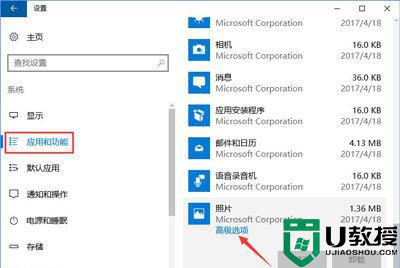
2、在高级选项中,你将看到一个“重置”按钮,点击此按钮,然后再在接下来弹出的对话框中点击“重置”。
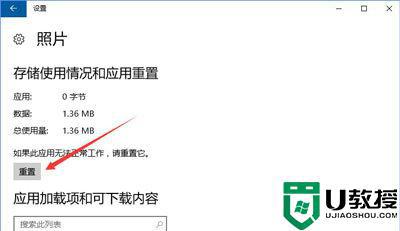
3、稍等一段时间,当“重置”按钮旁边显示一个对号时,照片应用既已重置完成,重置过后,照片应用的所有设置都将恢复为默认。
方法二、重新安装照片应用程序
如果重置照片应用程序的设置没有解决问题,你可以卸载并重新安装照片应用程序。
1、要卸载照片应用程序,请以管理员身份打开PowerShell,输入并执行以下命令:
Get-AppxPackage *Microsoft.Windows.Photos* | Remove-AppxPackage

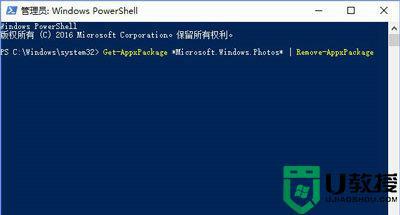
2、然后,再在应用商店搜索Microsoft Photos并重新下载安装。
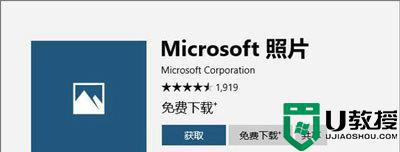
上述给大家讲解的就是win10照片查看器打不开的详细解决方法,有遇到相同情况的话,可以学习上述方法来进行解决吧。
